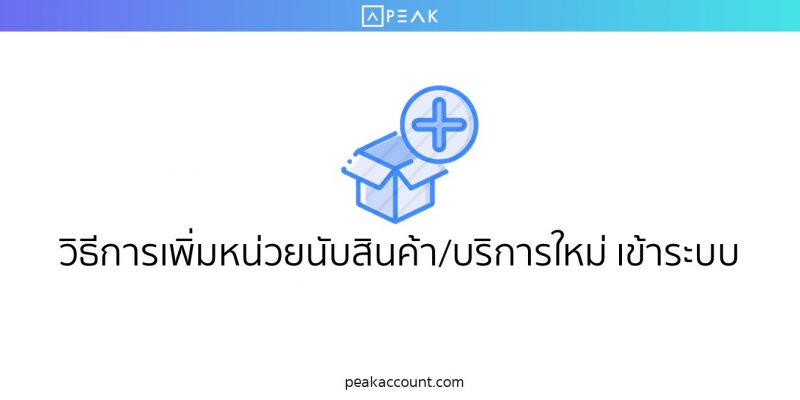
ระบบจะมีหน่วยนับสินค้า/บริการให้อยู่แล้ว แต่ในกรณีที่ต้องการเพิ่มหน่วยนับใหม่ สามารถทำตามขั้นตอนได้ดังนี้
ขั้นตอนที่ 1
เข้าเมนู สินค้า > หน่วย > เลือกว่าต้องการเพิ่มหน่วยนับเป็นสินค้าหรือบริการ จากตัวอย่างจะเป็นการเพิ่มหน่วยนับสินค้า

ขั้นตอนที่ 2
การเพิ่มหน่วยนับจะสามารถเพิ่มทีละตัวหรือเพิ่มทีละหลายตัวก็ได้
ขั้นตอนที่ 2.1
การเพิ่มหน่วยนับทีละตัว
ขั้นตอนที่ 2.1.1
เข้ามาที่หน้าสินค้า เลือก + เพิ่มหน่วยใหม่

ขั้นตอนที่ 2.1.2
เลือกประเภทว่าเป็นสินค้าหรือบริการ > ใส่ชื่อหน่วยสินค้าทั้งภาษาไทยและภาษาอังกฤษ > กดเพิ่มหน่วยใหม่

ขั้นตอนที่ 2.1.3
เมื่อกดปุ่มเพิ่มหน้วยใหม่ ระบบ จะแสดงข้อความ “เพิ่มหน่วยใหม่สำเร็จ” และจะมีรายการที่เพิ่มใหม่ปรากฏอยู่ด้านล่าง

ขั้นตอนที่ 2.2
การเพิ่มหน่วยนับทีละหลายตัว
ขั้นตอนที่ 2.1.1
เมื่อมีการเข้ามาที่หน้าสินค้าแล้ว ให้เลือก + Import

ขั้นตอนที่ 2.1.2
กด ที่นี่ ตามตัวอย่างด้านล่าง

ขั้นตอนที่ 2.1.3
กรอกข้อมูลในฟอร์ม Excel เมื่อกรอกข้อมูลครบให้กด Save

ขั้นตอนที่ 2.1.4
กด Choose File > เลือกไฟล์ที่ต้องการ > กด + Import

ติดตามความรู้จาก โปรแกรมบัญชี PEAK ได้ที่ peakaccount.com
หรือเข้าใช้งานโปรแกรม คลิก เข้าสู่ระบบ PEAK
